Un hipervínculo, puede entenderse como un enlace que se realiza para crear un vínculo, ya sea a una página web, una imagen, una dirección de correo o un programa.
Para insertar un hipervínculo, puedes seguir los pasos que se muestran a continuación:
1. Escribir en la diapositiva algún texto, insertar alguna imagen o forma, en la cual se insertará el hipervínculo.
2. Selecciona el texto, forma, imagen, etc.
3. Selecciona la pestaña del menú Insertar.
4. Selecciona la opción Hipervínculo.
5. Automáticamente aparecerá el siguiente recuadro de diálogo, en el cual se debes seleccionar el recurso dentro de la casilla Dirección, da clic sobre la flecha al final de la casilla del lado derecho.
6. Una vez seleccionado el recurso da clic sobre el botón Aceptar.
7. Automáticamente en la diapositiva podrás ver la palabra que se resaltará en color y se subraya, indicando que tiene un hipervínculo (si el hipervínculo se realiza en una forma o imagen, automáticamente cuando se presenta las diapositivas, al dar clic sobre la imagen o forma se conecta con el recurso designado).
8. Para visualizar la inserción del hipervínculo, solo debes dar clic en el botón de Presentación de diapositiva y al dar clic sobre el texto, imagen o forma donde lo insertaste.

Nota: Te recomendamos ver el vídeo en pantalla completa, haciendo clic en el ícono ubicado en la parte inferior derecha.
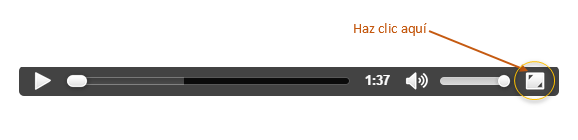
Referencias
AG. (2011). Manual Básico de Computación. AG.
Ramírez, J. R. (2012). PowerPoint 2010 Curso Básico. México, Querétaro.